
Skype'i programmis vestluse ajal ei ole harulda tausta ja muud võõras müra. See tähendab, et teie või teie vestlustaja on ära kuulanud mitte ainult vestlust, vaid igasuguse müra teise abonendi ruumis. Kui on ka heli häireid, muutub vestlus tavaliselt piinamiseks. Joonistame välja, kuidas eemaldada taustamüra ja muud Skype'i heli häireid.
Vestluse põhireeglid
Esiteks, kõrvaliste müra negatiivse mõju minimeerimiseks peate järgima teatavaid vestluse reegleid. Samal ajal peavad mõlemad partnerluse jälgima, vastasel juhul väheneb meetmete tõhusus järsult. Hoidke järgmisi soovitusi:- Võimaluse korral asetage mikrofon kõlaritest eemale;
- Ennast võimalikult lähedal mikrofonile;
- Ärge tooge mikrofoni erinevatele müraallikatesse;
- Tehke kõlarite heli vaiksemaks: mitte valjemini kui vajate, et kuulata vestlusautomaati;
- Võimaluse korral eemaldage kõik müraallikad;
- Võimaluse korral ärge kasutage sisseehitatud kõrvaklappe ja kõlareid, vaid spetsialiseerunud pistik-peakomplekti.
Skype'i seadete reguleerimine
Samal ajal, et minimeerida taustamüra mõju, saate oma programmi seadeid kohandada. Järjekindlalt läbida Skype'i rakenduste menüü objekte - "Tööriistad" ja "Seaded ...".

Seejärel liigume me alajaotisse "Sound Settings".
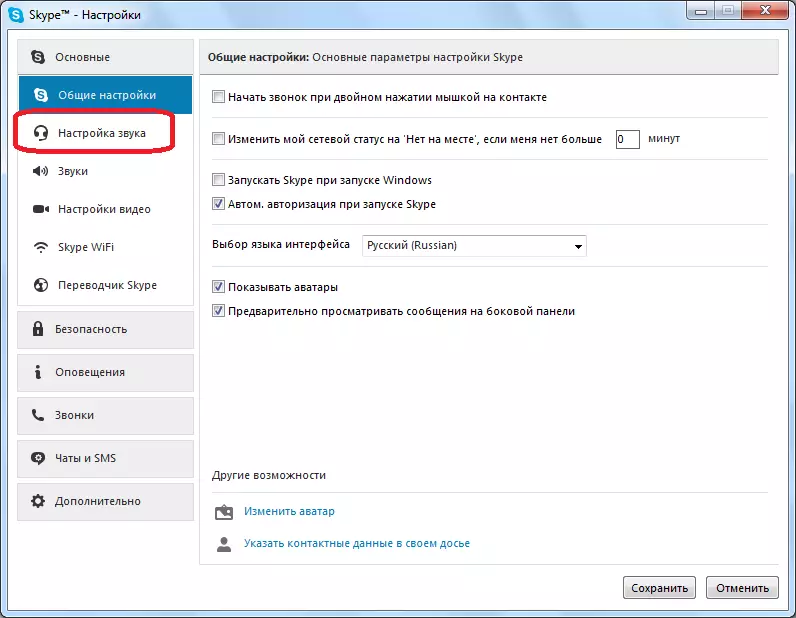
Siin töötame koos mikrofoni ploki seadetega. Fakt on see, et Skype'i vaikimisi paigaldas mikrofoni mahu automaatne reguleerimine. See tähendab, et kui hakkate rääkima vaiksem, maht mikrofoni suureneb, kui valjemini - see väheneb, kui nad tapetud - maht mikrofoni jõuab maksimaalse ja seetõttu hakkab see jäädvustada kõik oma ruumi täidavad kõrvalised müra. Seetõttu eemaldame Tick "Luba Automaatne mikrofoni seadistus" Seaded ja tõlkige selle maht vajalikule asendisse. Soovitatav on paigaldada selle ligikaudu keskmesse.

Draiverite uuesti installimine
Kui teie partnerid on pidevalt kaebavad tarbetute mürade pärast, peaksite proovima salvestamise seadme draivereid uuesti installima. Samal ajal peate installima ainult mikrofoni tootja draivereid. Fakt on see, et mõnikord, eriti süsteemi uuendamise ajal, saab tootja draiverit asendada standardsete Windowsi draiveritega ja see mõjutab üsna negatiivselt seadmete käitamist.
Algseid draivereid saab paigaldada seadme kinnituskettast (kui see jääb teile) või alla laadida tootja ametlikust veebisaidilt.
Kui järgite kõiki ülaltoodud soovitusi, on tagatud, et vähendada taustamüratasemeid. Aga te ei tohiks unustada, et heli moonutamise heli võib olla teiste abonentide probleemid. Eelkõige võib tal olla vigased kõlarid või helikaardi draiverite probleemid.
